Macでデータを失うことは非常に簡単です。これは、削除されたファイルがゴミ箱に移動することなくすぐに消去されるためです。したがって、Macでファイルをすぐに削除するゴミ箱を停止する方法を探していますか?または、ゴミ箱に入らずにすでに削除されているため、削除されたデータを取得するためのアクセスを失いましたか?
心配しないで!この記事では、Mac用のBitwar Data Recovery Softwareなどの最高のMacデータ回復ツールを使用して、それを修正し、すべての重要なデータを回復するための最も効果的でテスト済みのソリューションを紹介します。

問題の原因は何ですか?
説明によると、ゴミ箱にリンクされているファイルのパーミッションは手に負えません。したがって、OSXが新しいファイルをゴミ箱に追加/書き込みするように制限します。これが、削除されたファイル/データがゴミ箱を迂回してすぐに削除される方法です。
では、私たちにできることはありますか?この問題を修正するためにターミナルコマンドを実行する手順に進む前に、まず、Macデータ回復ソフトウェアを使用して緊急に必要な場合は、削除したすべてのデータを回復する必要があります。
Macでファイルをゴミ箱に削除するときにデータを回復する方法は?
データを復元するには、以下の簡単な手順に従ってください。
ステップ1:Mac用のBitwar Data Recovery Softwareをホームページ(https://www.365datarecovery.com/)から[無料ダウンロード]ボタンをクリックしてダウンロードし、macOSにソフトウェアをインストールします。
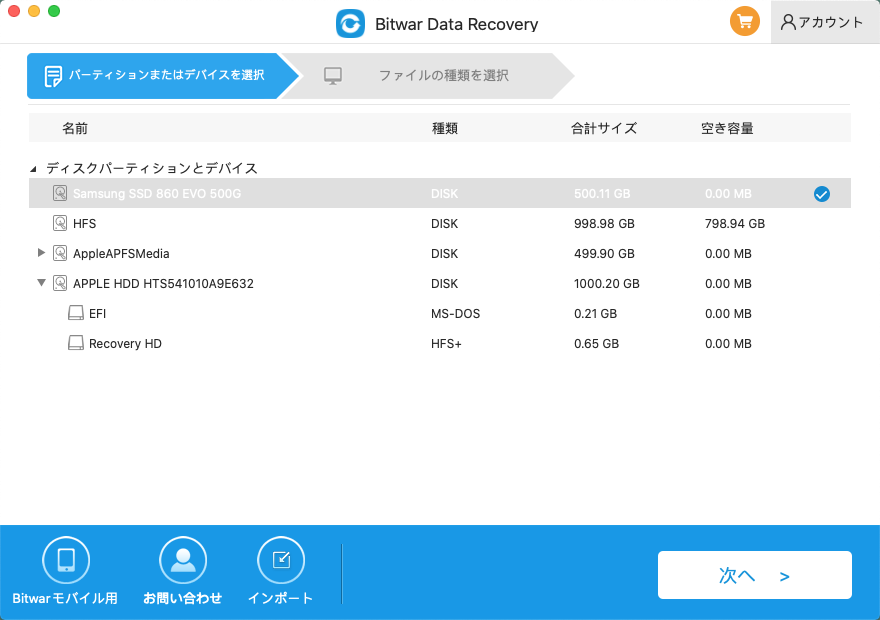
ステップ2:データ回復ソフトウェアを起動し、失われたデータがあるドライブ/パーティションを選択し、[次へ]ボタンをクリックします。
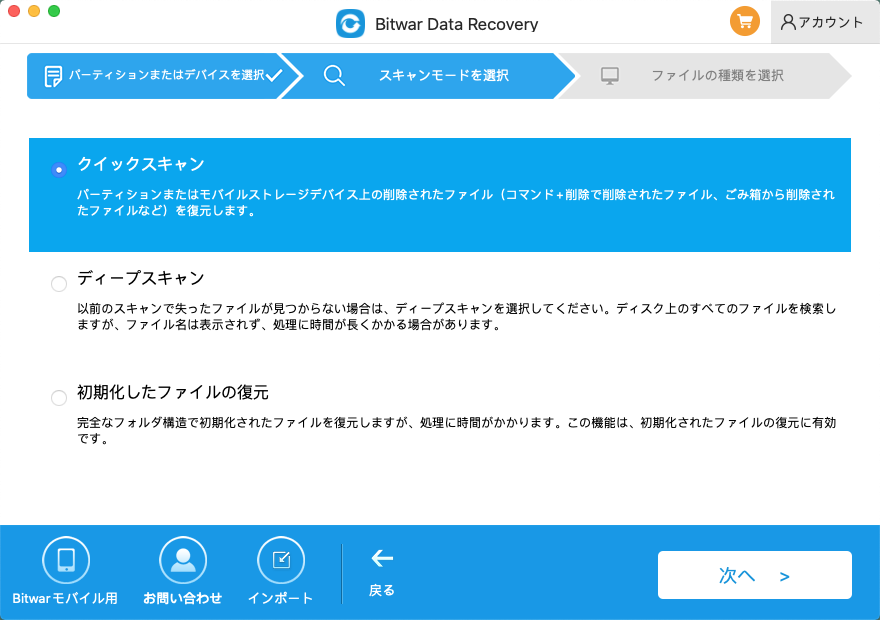
ステップ3:このステップでリカバリモードを選択します。初めてクイックスキャンを選択することをお勧めしますが、クイックスキャンモードではデータを見つけることができません。次回はディープスキャンモードを試してください。
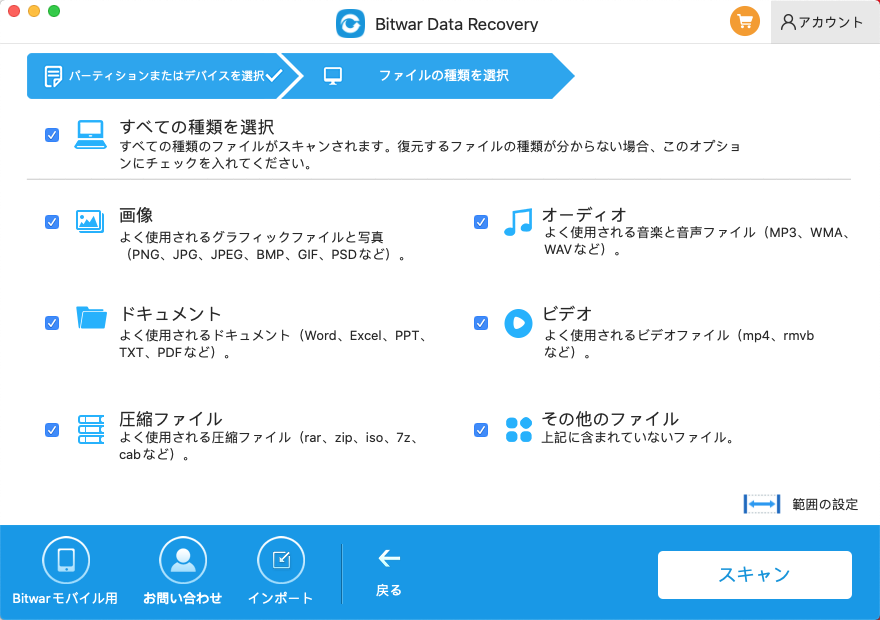
ステップ4:リカバリが必要な選択したすべてのデータを確認/プレビューし、[リカバリ]ボタンをクリックしてリカバリを開始します。
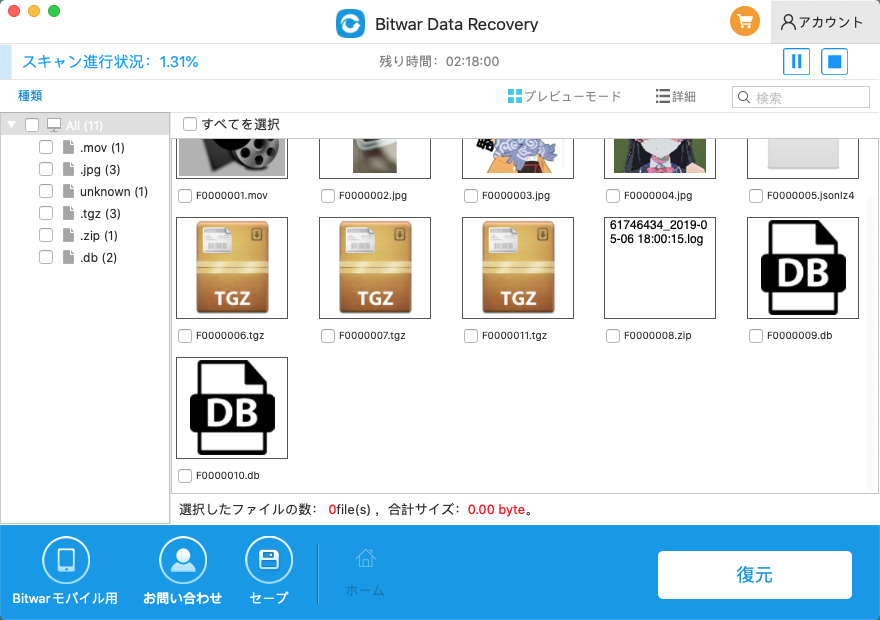
注:データの回復が正常に終了したら、回復したすべてのデータを元のファイルの場所ではなく、安全な場所に保存します。





